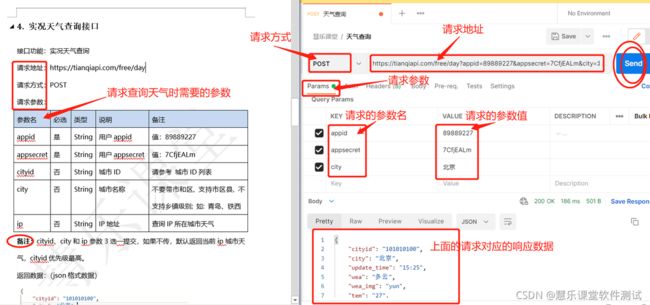Postman入门教程之实战-接口测试
使用天气查询或者手机号查询为例,并解释接口更新时导致接口调用失败的问题
之前讲了Postman相关的概念,安装下载之类的,带领大家认识了下Postman。下面我将给大家一起讲一下Postman的使用:使用Postman怎么做接口测试
之前写过的几篇关于postman相关文章,感兴趣的,或者初学者建议从头开始看起:
1)《Postman教程之详细介绍》:
https://mp.weixin.qq.com/s/h27Z_XY0bfcRHVjasqEXRA
2)《Postman入门教程之详细的下载及安装教程》:
https://mp.weixin.qq.com/s/xn6-h2B43tY_kpixIJZJHg
3)《Postman入门教程之工具页面介绍》
https://mp.weixin.qq.com/s/SGt7AFp3BkUpK889EjkVlQ
接前面的文章,接下来就给大家介绍下postman接口测试的实际操作。
第一步:打开Postman
Postman入门教程之实战-接口测试
第二步:新建一个collection
collection,即接口集,顾名思义,也就是很多接口的一个集合),如下图:
下图中,选择2个红框中的任何一个都可以新建一个collection
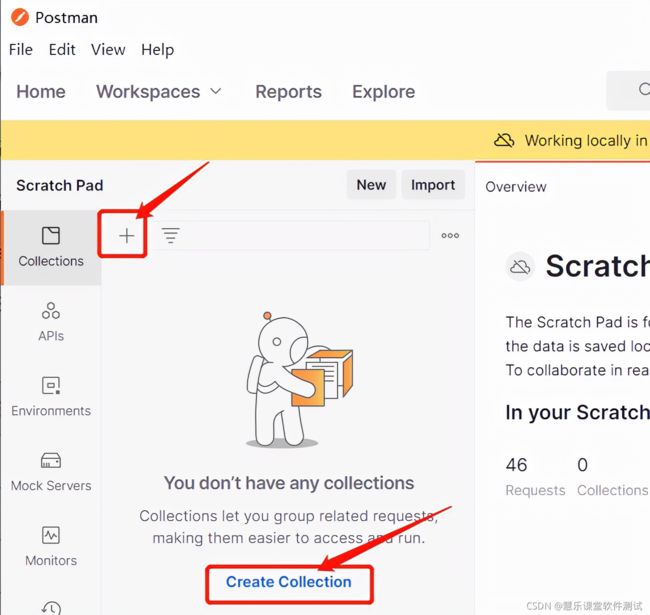

第三步:新增一个请求request
在上图中新增的一个“慧乐课堂”的接口集中,新增一个请求,如下图:
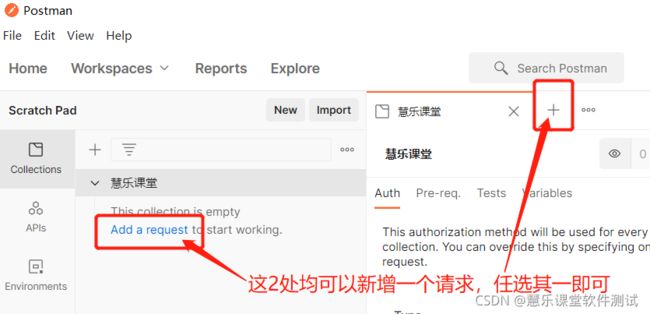
Postman入门教程之实战-接口测试
如下图中,就是我新增的一个请求,并给该请求命名位:
Postman入门教程之实战-接口测试
第四步:录入请求的具体数据
到这,就开始我们接口测试的重点部分:输入具体的请求数据。
做接口测试,需要几个必备的数据:
请求地址
请求方式
请求参数
响应数据
先来看下postman接口测试的页面元素
下图中,是postman界面中的一些主要元素。
其中,常用的就是请求地址,请求方式,请求参数(Params),响应数据(Pretty)
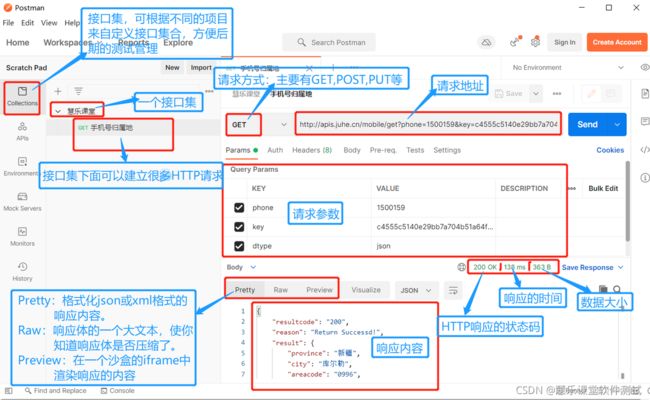
Postman入门教程之实战-接口测试
接口的数据——天气查询
通过上面的Postman接口测试的页面元素可以看出,做接口测试时,最主要的是需要知道该接口的请求地址、请求方式、请求参数和响应数据,否则接口测试是没办法进行的。
下面给大家介绍下天气查询这个接口的相关数据,直接看下面的图就可以。但需要特别注意的是,有些请求参数是必须的(必须的请求参数,测试时一定要有。),有时不是必须的(不是必须需要的参数,可以不写)
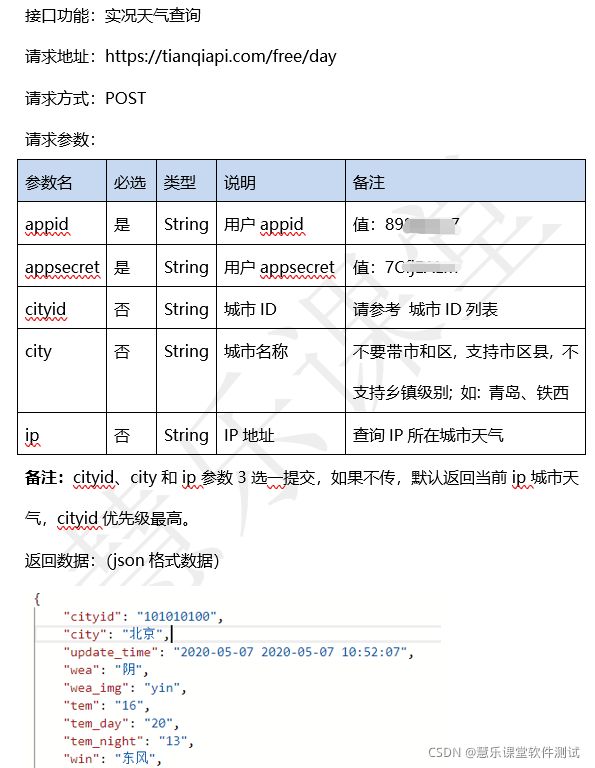
Postman入门教程之实战-接口测试
说明:appid和appsecret这两个参数需要在天气平台注册申请后才有。如果大家需要这两个值的话可以加微 huileketang521
实战:Postman中做天气查询的接口测试
Postman中接口测试的详细输入:
1)请求地址:见上述接口数据
2)请求方式:见上述接口数据
3)请求参数:在Postman中的“Params”输入。一行一个参数。
参数值:想测试哪个城市的就写哪个城市的。在下图中,我是以城市名查询。
另外,还可以使用cityid或ip查询天气
4)输入完成后,点击页面中的“Send”按钮(蓝色那个)
Postman入门教程之实战-接口测试
接口测试结果——天气查询
下图中,是查询的“北京”的天气的结果展示。
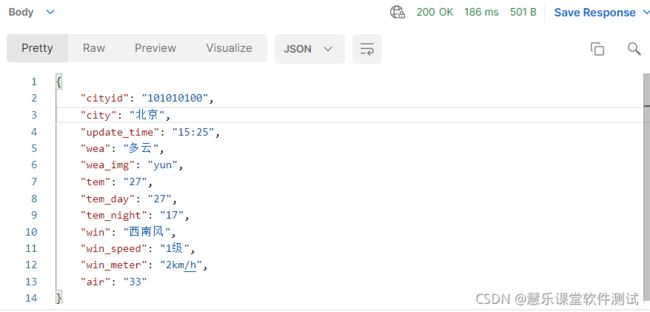
Postman入门教程之实战-接口测试
既然是接口测试,那么就需要测试各自情况。比如:
cityid、city和ip都不传
分别传一个存在的cityid、city 或 ip
cityid、city和ip 传了,但其值位空,如下图: